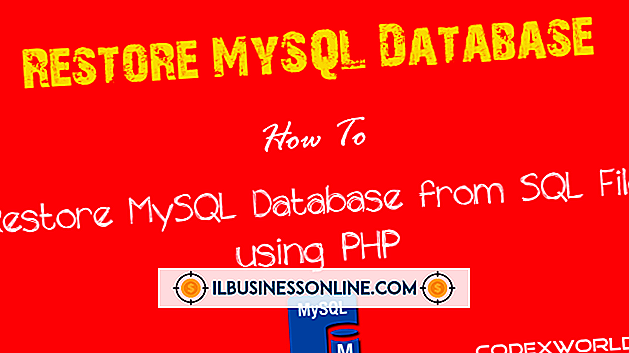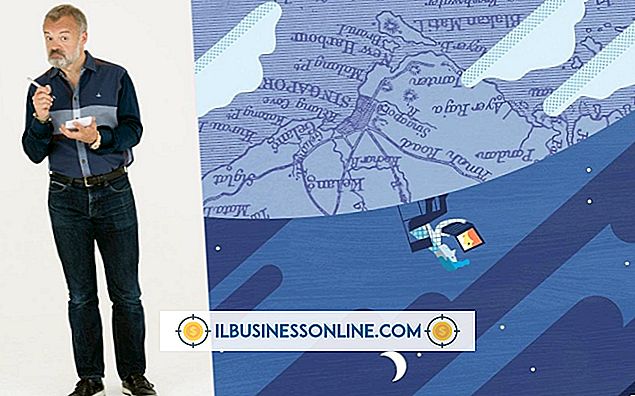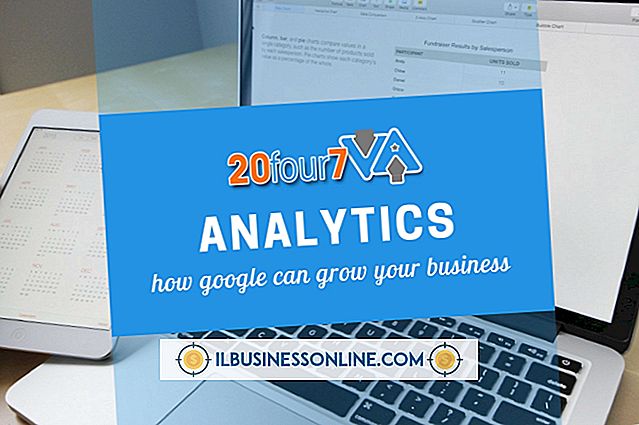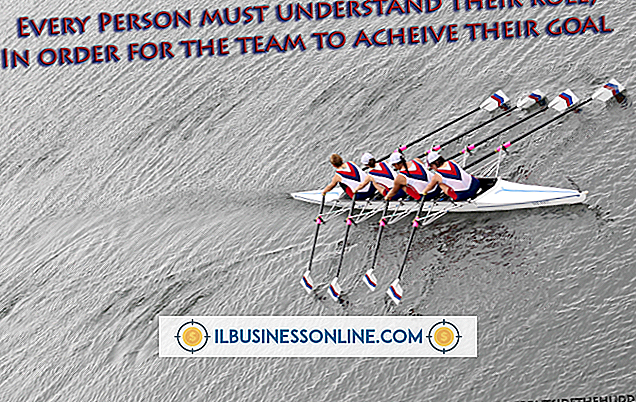Cara Menonaktifkan Pembatasan pada Membuka Dokumen di Word 2007

Pengguna Microsoft Office dapat membatasi akses ke dokumen Word dalam beberapa cara berbeda. Menandai file "read-only" mencegah modifikasi dokumen asli, sementara mengenkripsi file mencegah pengguna dari bahkan membaca dokumen kecuali mereka memasukkan kata sandi yang tepat. Menghapus pembatasan ini di Word 2007 memerlukan beberapa perubahan pengaturan.
Hanya baca
Mengatur dokumen Word ke status hanya-baca memungkinkan siapa saja untuk membaca dokumen, tetapi tidak ada yang bisa mengubahnya. Untuk mengatasi batasan ini, Anda dapat membuat perubahan pada dokumen dan kemudian menyimpannya dengan nama yang berbeda. Untuk menonaktifkan status hanya baca, klik tombol Office di sudut kiri atas dokumen yang ingin Anda ubah, klik "Simpan Sebagai" dan pilih jenis file yang Anda inginkan. Tekan panah kecil dengan "Tools" di bagian bawah dialog dan pilih "General Options" dari menu drop-down. Hapus centang dari kotak di sebelah "Read-only Recommended, " klik "OK" dan simpan file.
Pengeditan Terbatas
Pembuat dokumen Word juga dapat mengatur opsi untuk mencegah pengeditan, termasuk perubahan format. Untuk membatalkan pembatasan ini, klik tab "Tinjau" di bagian atas dokumen yang dibatasi. Klik ikon untuk bagian Proteksi dan klik kotak centang untuk menghapus batasan pemformatan atau pengeditan. Tanda centang dalam kotak berarti ada pembatasan. Microsoft memperingatkan bahwa Anda mungkin perlu mengganti nama dokumen setelah mengubah status hanya baca, tetapi mengubah batasan pengeditan ini tidak akan memengaruhi kemampuan untuk menyimpan dengan nama yang sama.
Dienkripsi
Dokumen terenkripsi tidak dapat dibuka tanpa kata sandi, jadi Anda perlu kata sandi untuk menghapus batasan. Buka dokumen dan klik tombol Office di sudut kiri atas dokumen. Arahkan penunjuk tetikus Anda ke "Siapkan" dan klik "Enkripsi Dokumen" di menu yang meluncur keluar. Hapus kata sandi yang muncul di kotak teks yang terbuka dan klik "OK." Simpan dokumen untuk mengonfirmasi perubahan.
Pusat Kepercayaan
Pembatasan lebih lanjut dalam dokumen Word 2007 mungkin ada karena pengaturan di Pusat Kepercayaan. Untuk mengaksesnya, klik tombol Office di sudut kiri atas dokumen yang ingin Anda ubah. Klik "Opsi Kata" di bagian bawah menu dan kemudian "Pusat Kepercayaan." Klik "Pengaturan Pusat Kepercayaan" untuk mengizinkan makro di semua dokumen, misalnya, atau untuk menghentikan mencegah versi Word yang lebih lama beroperasi di komputer. Microsoft memperingatkan bahwa mengubah beberapa pengaturan ini dapat membahayakan keamanan file Anda.